Opções de Respostas
Para os elementos do tipo Seleção única e Múltipla seleção é necessário configurar os itens de respostas que serão apresentados no formulário para a coleta de dados.
A funcionalidade Opções de Resposta permite customizar as opções que serão apresentadas para o usuário, ajustar os atributos de cada opção, a ordem em que aparecem, incluir etiquetas e valores aos itens.
Para incluir opções de resposta
- Clique em
;
- Preencha o campo texto com a descrição da opção;
- Preencha os campos Etiqueta (identificador) e Valor, caso estejam habilitados.
- Para mudar a ordem dos itens, clique em
(à esquerda da opção), segure e arraste para a posição desejada.
- Clique em
, para guardar as configurações.
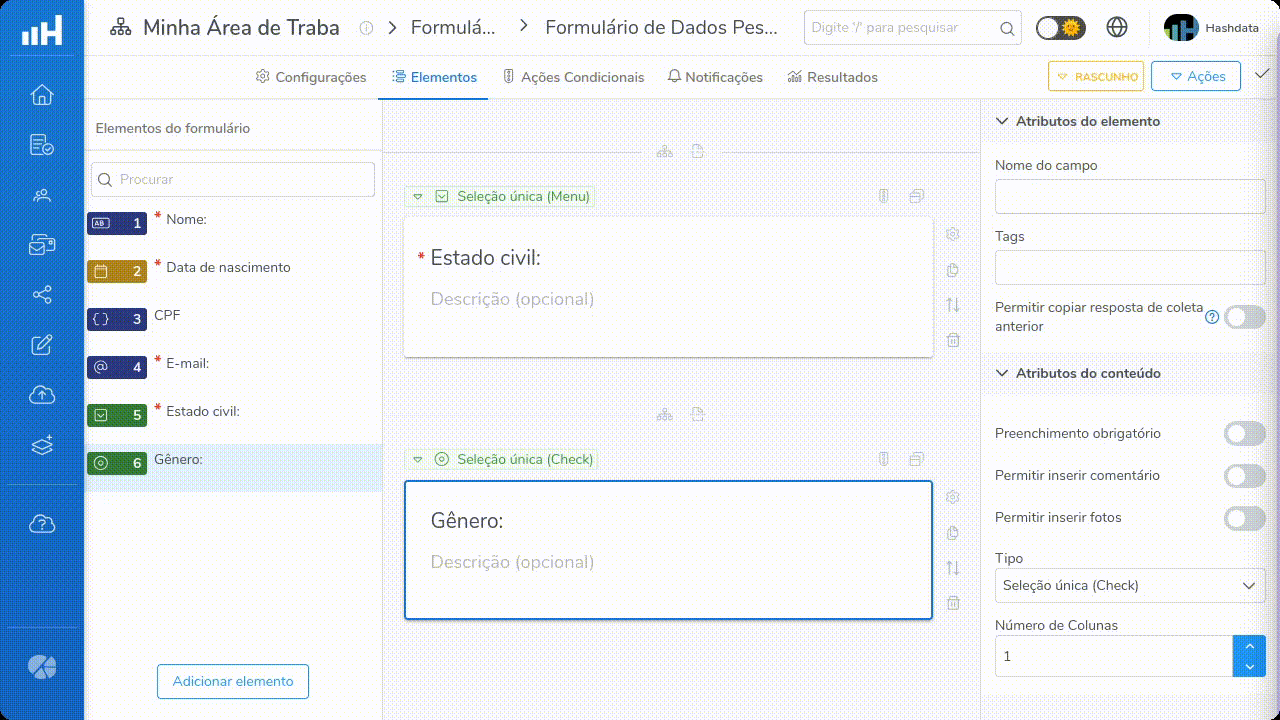
Funcionalidades da configuração das Opções de Respostas. Clique na imagem para ampliá-la
Parâmetros das opções de resposta
| Parâmetro | Descrição |
|---|---|
Usar etiquetas (identificadores) | Etiquetas são usadas em relatórios e em legendas de gráficos guando o item selecionado possui mais de 35 caracteres. São elementos administrativos e não são exibidos no formulário (apenas o campo 'Texto' é exibido no formulário). |
Atribuir valor aos itens | Possibilita incluir valores em cada um das opões de respostas. Esses valores podem utilizados em fórmulas matemáticas para calcular valores derivados, tais como médias, valores máximos, mínimos, desvíos padrões, etc. Saiba mais... |
Exibir opção 'Outros...' | Inclui uma alternativa adicional para que o usuário possa escolher, caso nenhuma das opções pré-definidas se aplique à sua situação. |
Randomizar ordem das opções | Reorganizar aleatoriamente a sequência de opções disponíveis com o objetivo de remover o viés introduzido por uma ordem fixa e garantir resultados mais justos ou imprevisíveis. |
Para importar opções de resposta da Área de Transferência ou digitá-las diretamente
- Clique em
. Será aberta uma caixa de diálogo com as opções de importação;
- Defina os campos que farão parte da importação das opções: Texto (obrigatório sempre), Etiqueta, Valor, Permitir comentários e Permitir fotos;
- Escolha o delimitador dos campos. Veja as opções no menu suspenso;
- Digite ou cole as opções que serão importadas;
- Confira os valores e clique em
, para concluir.

Importação de opções de resposta. Clique na imagem para ampliá-la
Para exportar opções de resposta para a Área de Transferência
- Clique em
. Será aberta uma caixa de diálogo com as opções de exportação;
- Defina os campos que farão parte da exportação das opções: Texto (obrigatório sempre), Etiqueta, Valor, Permitir comentários e Permitir fotos;
- Escolha o delimitador dos campos. Veja as opções no menu suspenso;
- Confira os valores e clique em
, para concluir.
- Agora você pode importar as opções de resposta exportadas em outros elementos, sem a necessidade de clonar o formulário inteiro.

Exportação de opções de resposta. Clique na imagem para ampliá-la